Hvordan sjekke Google Drive-fil- og mappestørrelse
Google Google Disk Helt / / April 03, 2023

Sist oppdatert den
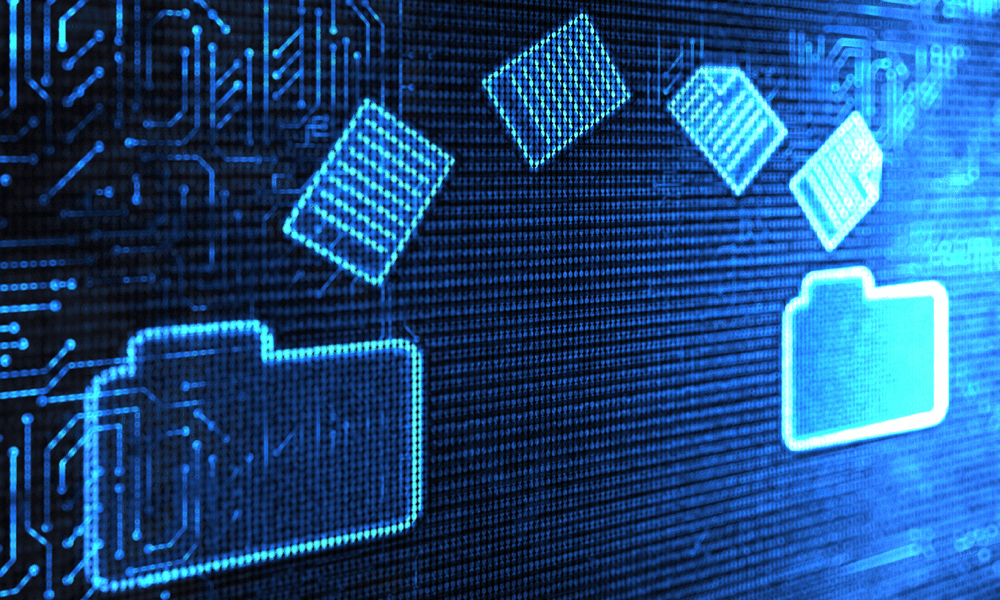
Går du tom for plass i Google Disk? Du bør sjekke størrelsen på filene og mappene dine. Finn ut hvordan her.
Det er viktig å holde styr på størrelsen på Google Disk-filene og -mappene dine. Hvis du nærmer deg lagringsgrensen, risikerer du tap av data hvis du går tom for plass og du ikke kan fortsette å synkronisere de viktigste filene dine.
Selv om det ikke er en enkel prosess, kan du sjekke størrelsen på individuelle filer og mapper i Google Disk. Ved å bruke de innebygde verktøyene (for filer) eller bruke et tredjepartsverktøy (for mapper), kan du raskt se størrelsen på Google Disk-filene og -mappene dine.
Hvis du vil vite hvordan du sjekker størrelsen på Google Disk-filene og -mappene dine, følger du trinnene nedenfor.
Hvordan sjekke filstørrelser i Google Disk
Har du lite lagringsplass i Google Disk? Du kan sjekke filstørrelser i Google Disk for å hjelpe deg med å spore opp og fjerne store filer. Den beste måten å gjøre dette på er å bruke Google Drive-nettgrensesnittet.
Slik sjekker du filstørrelser i Google Disk:
- Åpne Google Disk-nettstedet og logg inn.
- Finn en fil du vil sjekke.
- Velg filen.
- Bla gjennom Detaljer fanen i menyen til høyre.
- Filstørrelsen vil bli oppført i Størrelse seksjon.
- Avhengig av formålet kan enkelte filer ta opp mindre eller mer plass. Dette vil bli oppført under Lagring brukt seksjon.
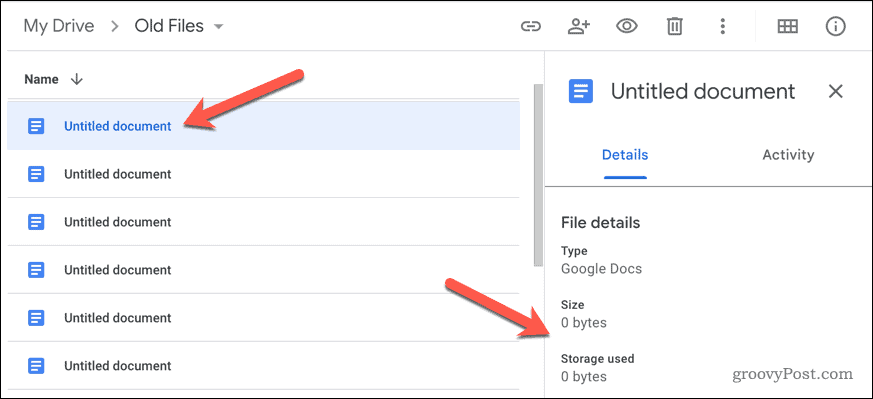
- Når du har funnet en stor fil, kan du slette den ved å høyreklikke på den og velge Fjerne. Alternativt kan du høyreklikke på filen og velge nedlasting for å lage en lokal kopi av filen først.
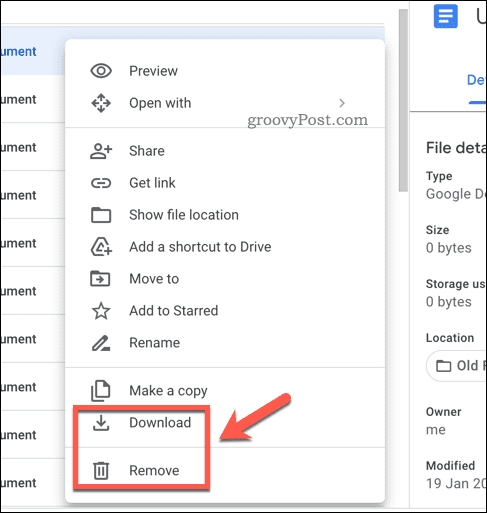
- Hvis du sletter en fil, må du velge Søppel eller Bin mappe for å slette filen permanent. Ellers vil ikke Google Disk frigjøre plass før filen er permanent slettet, noe som vil skje automatisk etter 30 dager.
Slik sjekker du mappestørrelser i Google Disk
Dessverre tilbyr ikke Google Disk en innebygd metode for å sjekke mappestørrelser. Med mindre du har Google Drive installert (som mange ikke har), er den enkleste metoden å laste ned mappen til PC-en eller Mac-en og sjekke størrelsen på mappen på den måten.
Slik sjekker du mappestørrelser i Google Disk:
- Åpne Google Disk-nettstedet og logg inn.
- Finn en mappe du vil sjekke.
- Høyreklikk på mappen og velg nedlasting.
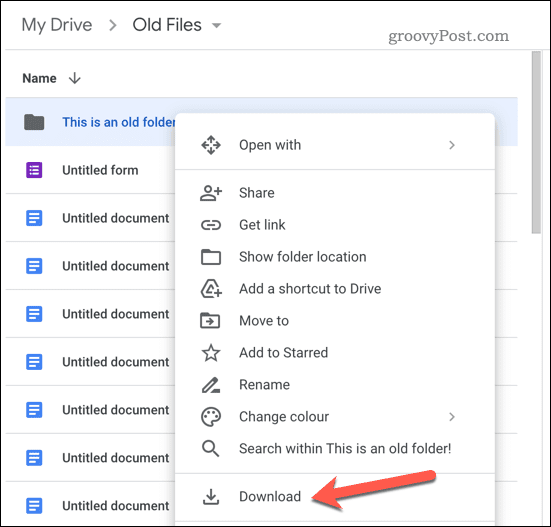
- Google Disk vil forberede en zippet fil av mappen. Gi tid for dette å fullføre.
- Når den er tilgjengelig, lagrer du filen på din PC eller Mac.
- Etter å ha lastet ned filen, bruk PC-en eller Macens innebygde arkivverktøy for å pakke ut mappens innhold.
- På Windows kan du deretter sjekke filstørrelsen til den nedlastede mappen ved å høyreklikke på det utpakkede innholdet og velge Egenskaper. Informasjonen vil bli oppført i Egenskaper eske.
- På Mac kan du sjekke filstørrelsen til den nedlastede mappen ved å høyreklikke på det utpakkede innholdet og velge Få informasjon. Informasjonen vil vises i Info boksen i Generell seksjon.
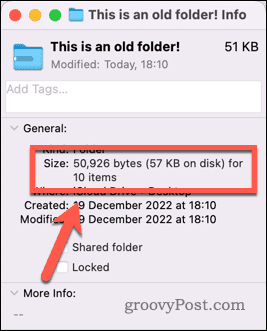
- Hvis mappen er for stor, kan du gå tilbake til Google Disk-lagringen i nettleseren og flytte eller slette filer for å redusere størrelsen.
Hvis du har installert Google Disk, trenger du ikke laste ned mappen – den er allerede tilgjengelig på enheten din. Du kan enkelt sjekke størrelsen på mapper ved å bruke Finder (på Mac) eller Filutforsker (på Windows) ved å bruke lignende trinn.
Administrere filene dine i Google Disk
Du kan enkelt sjekke størrelsen på Google Disk-filene og -mappene dine ved å bruke trinnene ovenfor. Dette kan være spesielt nyttig hvis du har lite lagringsplass. Du kan bruke disse trinnene for å hjelpe deg med å identifisere og slette store filer du ikke trenger å beholde lenger.
Hvis du er ny på Google Disk, er det på tide å lære mer om noen av de fantastiske funksjonene. Hvis du for eksempel liker å lytte til musikk, kan du også være interessert i å lære hvordan spille musikkfiler direkte fra Google Disk. Dette kan være en fin måte å lytte til favorittlåtene dine mens du jobber eller slapper av.
Hvis du ofte får tilgang til Google Disk-filene dine fra datamaskinen, kan det være lurt å vurdere legge til Google Disk i File Explorer. Dette vil gi deg tilgang til Google Disk-filene dine direkte fra datamaskinens filutforsker, noe som gjør det enklere å administrere og organisere dem.
Slik finner du din Windows 11-produktnøkkel
Hvis du trenger å overføre Windows 11-produktnøkkelen eller bare trenger den for å gjøre en ren installasjon av operativsystemet,...
Slik sletter du Google Chrome-buffer, informasjonskapsler og nettleserlogg
Chrome gjør en utmerket jobb med å lagre nettleserloggen, bufferen og informasjonskapslene for å optimalisere nettleserens ytelse på nettet. Slik gjør hun...

